Microsoft Access 2010 по умолчанию используется расширение accdb, Access 2007. Access по-прежнему поддерживает формат, используемый в более ранних версиях Access. В этой статье объясняется, почему следует по возможности использовать новый формат файла и почему в некоторых случаях может потребоваться использовать формат файла более ранней версии. Вы также явно узнаете, как преобразовать базу данных в новый формат файла.
В этой статье
- Новый формат файла (ACCDB)
- Формат файла более ранней версии (MDB)
- Преобразование в новый формат файла
Новый формат файла (ACCDB)
Access 2010 использует формат файла, который поддерживает ряд усовершенствований продукта. При создании базы данных в ней по умолчанию используется новый формат файла с расширением ACCDB.
Новый формат файла следует использовать по возможности, так как он поддерживает новые возможности, такие как многоценные поля и вложения. Кроме того, если вы хотите преобразовать базу данных рабочего стола в веб-базу данных с помощью службы Access, файл базы данных рабочего стола должен быть в формате ACCDB.
Создание простой базы данных в MS Access и простые SQL запросы
Однако новый формат файла невозможно открыть или связывать с более ранними версиями Access, он не поддерживает репликацию и не поддерживает безопасность на уровне пользователя. Если базу данных нужно использовать с более ранними версиями Access или требуется репликация или безопасность на уровне пользователя, необходимо использовать формат файла более ранней версии.
Возможности, предоставляемые форматом файла ACCDB
- Публикация в Интернете с службы Access Если у вас есть сервер под управлением службы Access, компонент SharePoint Server, вы можете опубликовать файл формата ACCDB в Интернете (suibject) с определенными ограничениями совместимости. Некоторые функции разработки и подходы отличаются для веб-баз данных, чем для баз данных на компьютере. Некоторые базы данных рабочего стола невозможно опубликовать в Интернете, не внося в них изменений. После публикации базы данных в Интернете можно открыть ACCDB-файл, чтобы внести изменения в ее дизайн, а затем синхронизировать их с опубликованной версией. Пользователи могут использовать опубликованную веб-базу данных в браузере без установки Access.
- Многозначные поля Предположим, вам нужно назначить задачу одному из сотрудников, но решить, что ее нужно назначить более чем одному сотруднику. В Access 2010 вы можете создать многофакторное поле, в котором имена сотрудников можно выбрать из поля или в него ввели. При щелчке этого флажка они указывают на ваши варианты. Выбранные сотрудники хранятся в многофакторном поле и разделены запятой (по умолчанию). Многомерные поля можно легко выбрать и сохранить, не меняя при этом более сложный дизайн базы данных. Многозначные поля также важны для интеграции с Microsoft SharePoint Foundation, так как списки SharePoint также поддерживают многозначные поля.
- Тип данных «Вложение» Новый тип данных «Вложение» позволяет без лишних физических размеров хранить в базе данных документы всех типов и двоичные файлы. Вложения автоматически сжимаются, чтобы максимально увеличить пространство. Вы можете прикрепить документ Word к записи или сохранить ряд цифровых изображений. Можно даже оставить несколько вложений вложенными в одну запись.
- Улучшенная интеграция с SharePoint и Outlook Раньше файлы Access в формате MDB блокировали sharePoint или Outlook из-за того, что в базу данных Access может быть включен небезопасный код. Access 2010 позволяет проверять код как безопасный или отключенный. Это позволяет более полно интегрировать базы данных Access с SharePoint или Outlook.
- Отслеживание истории полей Memo Поля Memo полезно применять для хранения больших объемов данных. Начиная с Access 2007, вы можете настроить свойство(AppendOnly),чтобы приложение Access сохраняло историю всех изменений поля MEMO. Затем вы сможете просматривать этот журнал. Эта функция также поддерживает функцию Windows SharePoint Services 3.0, так что access можно использовать для отслеживания изменений в нескольких строках текстового поля, храняого в списке SharePoint (при условии, что для поля задан параметр «Изменения в существующем тексте» с параметром «Да»).
- Улучшенное шифрование Вы можете установить пароль и зашифровать ее содержимое. При этом с помощью Access 2007 и файла, который использует новый формат, Access использует Для шифрования данных API Windows Crypto API. Можно также использовать сторонние средства шифрования.
Формат файла более ранней версии (MDB)
Версии Access, более ранние чем Office Access 2007 поддерживают форматы файлов с расширением MDB. В Access 2010 можно открывать MDB-файлы. Если файл хранится в формате Access 2002–2003 или Access 2000, вы можете открыть его и использовать в Access 2010 как обычно. Тем не менее вы не можете воспользоваться новыми возможностями, для работы с файлами в формате ACCDB.
Если файл хранится в формате Access 95 или Access 97, при первом его открытие в Access 2010 access предлагает обновить базу данных до формата, задаемго по умолчанию (обычно это формат файла ACCDB, если только вы или администратор не изменили этот параметр). Если вы не планируете использовать базу данных с версиями Access до Access 2007 и не будете совместно использовать ее с другими пользователями, которые используют версии Access до Access 2007, но не будете использовать репликацию или безопасность на уровне пользователя, обновив файл базы данных до нового формата ACCDB. После обновления базы данных до формата ACCDB ее будет нельзя открыть в более ранней версии Access, чем Access 2007.
Если файл хранится в формате Access 95 или Access 97 и вы решили не обновлять его до формата ACCDB, изменить его оформление будет невозможно. Вы можете просматривать объекты и вносить изменения в данные с помощью Access 2010, но не вносить изменения в дизайн.
Преобразование в новый формат файла
Чтобы явно преобразовать базу данных Access в новый формат файла ACCDB, необходимо сначала открыть ее, а затем сохранить в формате ACCDB.
Важно: Ниже процедуры доступны для файлов, созданных в Access 97, Access 2000, Access 2002 или Access 2003.
Сначала откройте базу данных:
- Откройте вкладку Файл.
- Слева нажмите кнопку «Открыть».
- В диалоговом окне «Открытие» выберите и откройте базу данных, которую нужно преобразовать.
Теперь преобразуйте базу данных:
- Откройте вкладку Файл.
- Слева выберите «Поделиться».
- В области «Сохранить всю базу данных»выберите «Сохранить базу данных как».
- Справа в области «Типы файлов баз данных»выберите «База данных Access».
- В диалоговом окне «Сохранить как» в поле «Имя файла» введите имя файла или используйте предоставленное имя файла.
- Нажмите кнопку Сохранить. Копия базы данных создается в формате ACCDB.
Источник: support.microsoft.com
ACCDB — Access 2007 Database File
Базы данных, которые были созданы с помощью программы баз данных Microsoft Access, сохраняются в файлы с расширением ACCDB. Такие файлы баз данных содержат данные, организованные в определенных полях и таблицах. До появления формата ACCDB для хранения баз данных программа Microsoft Access использовала расширение MDB. Формат ACCDB позволил расширить функциональные возможности таких файлов. Файлы ACCDB впервые появились в программе Microsoft Access 2007, однако они совместимы и с более поздними версиями программы.
Данные, хранящиеся в файлах ACCDB, могут содержать пользовательские формы, а также запросы SQL и другие типы данных. Они, как правило, структурированы в полях и таблицах. Новые функции файла ACCDB по сравнению с его предшественниками включают хранение вложенных файлов, поддержку нескольких значений в одном поле, шифрование, а также усовершенствованную интеграцию с другими продуктами Microsoft (Outlook и SharePoint).
Вот небольшой, но неполный список программ, которые могут открывать документы ACCDB:
- Microsoft Access (Windows)
- Microsoft Visual Studio (Windows)
- MDB Viewer (Windows https://www.online-convert.com/ru/file-format/accdb» target=»_blank»]www.online-convert.com[/mask_link]
С каким расширением создаются проекты баз данных в программе microsoft access
Создание файла базы данных Access
Если для решения ваших задач использовать шаблон не имеет смысла, можно создать базу данных с нуля. Поскольку Access хранит все таблицы базы данных, а также другие объекты в одном файле, прежде чем приступить к созданию таблиц базы данных, необходимо создать файл пустой базы данных.
Создание файла базы данных Access
Для создания файла новой пустой базы данных щелкните в области создания базы данных стартового окна Access на элементе Новая база данных (Blank Database).
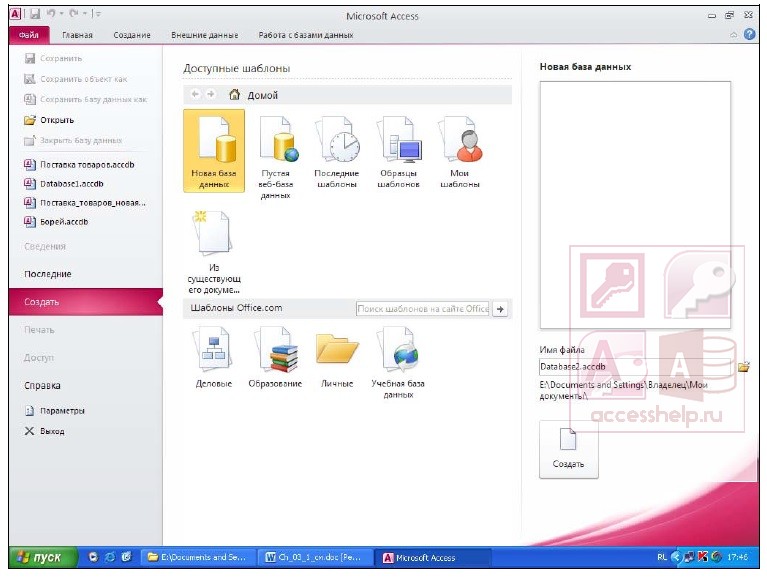
Выбор варианта Новая база данных (Blank database) или Пустая веб-база данных (Blank web database) определяет функции, доступные для работы с базой данных. Базы данных для настольных компьютеров нельзя опубликовать в Интернете, а веб-базы данных не поддерживают некоторые функции баз данных для на-стольных компьютеров, например итоговые запросы.
Справа, в области Новая база данных (Blank database), введите имя файла в поле Имя файла (File Name), например Поставка товаров.accdb.
Задавая имя файла базы данных, следует иметь в виду, что оно не должно содержать символов: / : * ? » < >|, а его предельная длина составляет 215 символов, включая пробелы.
Под именем отображается имя папки, в которой по умолчанию сохранится файл базы данных. Если надо сохранить файл в другой папке, щелкните на значке Поиск расположения для размещения базы данных (Browse for a location to put your database) (справа от имени файла базы данных) и в окне Файл новой базы данных (File New Database) откройте нужную папку.
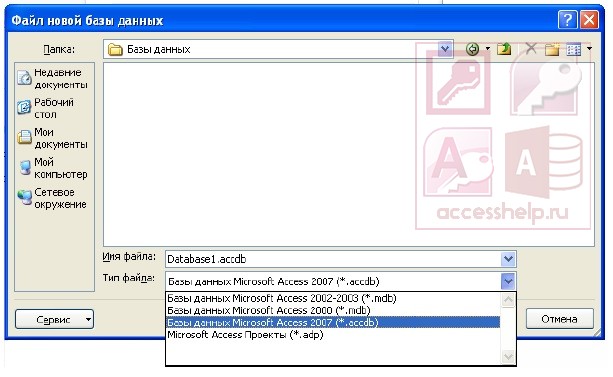
ЗАМЕЧАНИЕ
Для изменения используемой по умолчанию папки для файлов новых баз данных Мои документы (My Documents) на вкладке Файл (File) выполните команду Параметры (Options) и в появившемся диалоговом окне на вкладке Общие (General) в разделе Создание баз данных (Creating databases) в поле Рабочий каталог (Default database folder), используя кнопку Обзор (Browse), выберите путь к папке, в которой предполагается хранить новые базы данных.В окне Файл новой базы данных (File New Database) в поле Тип файла (Save as type) выберите формат создаваемой базы данных. По умолчанию формат файла имеет значение Базы данных Microsoft Office Access 2007 (*.accdb) (Microsoft Access 2007 Databases). В Access 2010 сохранился формат базы данных Access 2007. Базы данных в формате Access 2007 сохраняются в файлах с расширением accdb. В предыдущих версиях базы данных сохранялись в файлах с расширением mdb.
ЗАМЕЧАНИЕ
Для изменения формата выбираемого для новой базы данных по умолчанию на вкладке Файл (File) выполните команду Параметры (Options) и в появившемся диалоговом окне на вкладке Общие (General) в разделе Создание баз данных (Creating databases) в поле Формат файла по умолчанию для пустой базы данных (Default file format for Blank Database) выберите нужный формат.Закончив выбор в окне Файл новой базы данных (File New Database), щелчком по кнопке Создать (Create) завершите процесс создания пустого файла новой базы данных. В результате открывается окно созданной базы данных с пустой таблицей с именем Таблица1 (Table1) в режиме таблицы. Курсор находится в первой пустой ячейке столбца Щелкните для добавления (Click to Add). Теперь можно приступить к созданию этой таблицы и других объектов новой оригинальной базы данных.
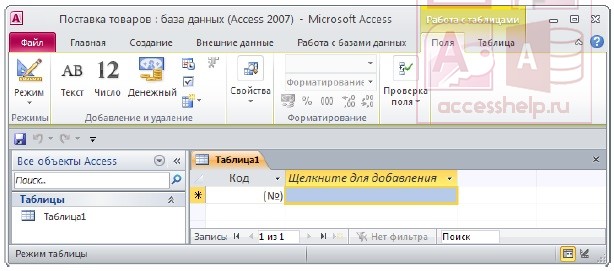
При создании нового файла базы данных может быть выбран формат, предназначенный для работы с базой данных, размещенной на SQL-сервере. Последний формат называется Microsoft Access Проекты (*.adp). Проект предназначен для разработки объектов, составляющих приложение пользователя. Сама база данных, хотя и может разрабатываться в среде проекта, сохраняется на сервере и имеет соответствующий формат. Проекты сохраняются в файлах с расширением adp.
При создании проекта возможно подключение к существующей на сервере базе данных или создание новой базы данных на сервере.
И у нас видео на эту тему:
Далее мы узнаем как создать таблицы в базах данных MS Access 2010.
Источник: accesshelp.ru